windows11本地账户管理员改名怎么操作 win11怎么修改本地账户管理员名称
更新时间:2023-11-23 10:05:50作者:zheng
在win11电脑中都会有一个管理员账户,我们可以在电脑的设置中调整管理员账户的名字,有些用户就想要修改win11电脑本地账户管理员的名字,但是却不知道win11怎么修改本地账户管理员名称,今天小编就教大家windows11本地账户管理员改名怎么操作,操作很简单,跟着小编一起来操作吧。
推荐下载:windows11镜像下载
方法如下:
方法一、
1、首先,在桌面右键点击此电脑图标,选择管理。
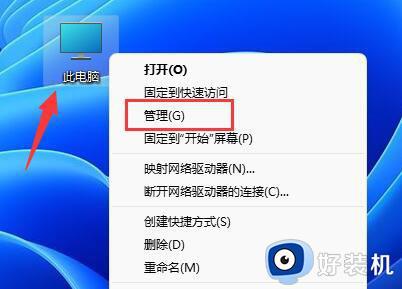
2、计算机管理窗口,左侧边栏,点击本地用户和组,然后在右侧双击打开用户。
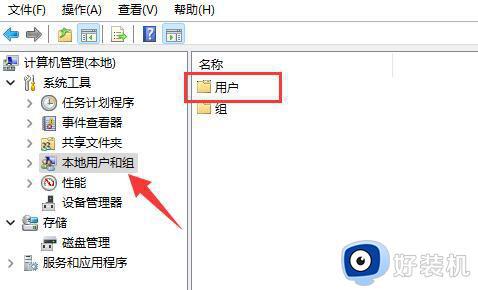
3、用户里,找到管理员账户,选择后,点击右键,在打开的菜单项中,选择属性。
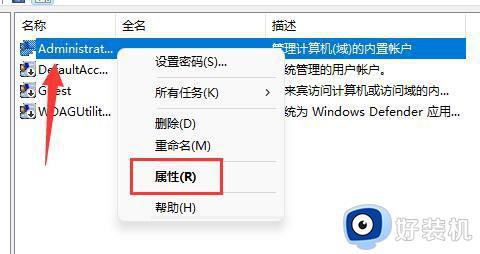
4、打开后,可以看到全名栏,在其中输入想要的名称,并保存。
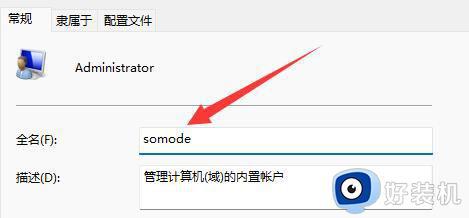
5、修改完成后,就可以完成管理员账户名字更改了。

方法二、
1、按下Win+R组合键,打开“运行”功能窗口。
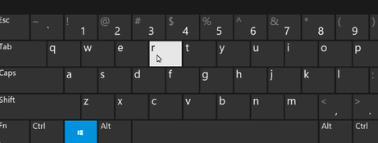
2、在“运行”窗口中,输入“gpedit.msc”指令,按下确定键。
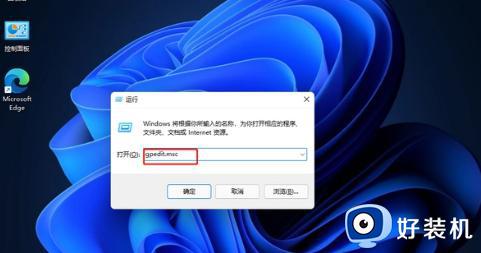
3、在本地组策略编辑器窗口中,点击“计算机配置”并展开,然后点击下面的“Windows设置”。
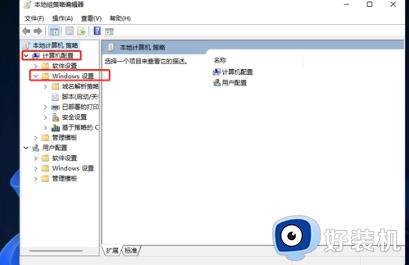
4、接着,依次展开“安全设置”-“本地策略”-“安全选项”。

5、在右侧找到并双击“账户:重命名系统管理员账户”选项来打开它。
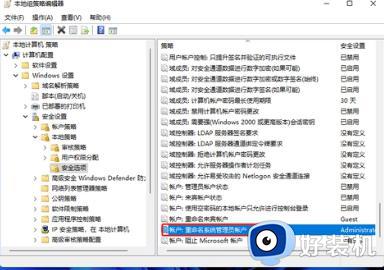
6、在“账户:重命名系统管理员账户”属性窗口中,您可以更改Win11的管理员账户名称。
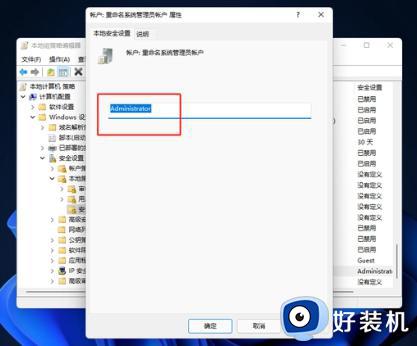
以上就是关于windows11本地账户管理员改名怎么操作的全部内容,还有不懂得用户就可以根据小编的方法来操作吧,希望能够帮助到大家。
windows11本地账户管理员改名怎么操作 win11怎么修改本地账户管理员名称相关教程
- windows11本地账户管理员改名的方法 win11怎么重新设置管理员名称
- win11本地账户管理员改名的操作步骤 win11更改账户管理员名称教程
- 修改win11系统管理员名称的方法 win11本地账户管理员改名字操作步骤
- windows11如何修改管理员名字 win11电脑管理员账户名称如何修改
- windows11管理员账户名字怎么改 win11修改管理员账户的方法
- windows11管理员账户名字怎么改 win11更改管理员账户名字的方法
- win11怎么改账户管理员名字 win11修改管理员名称的方法
- windows11如何修改管理员名字 win11更改管理员账户名字的方法
- windows11更改管理员账户名称的步骤 win11电脑修改账户名怎么修改
- win11怎么改账户管理员名字 win11如何更改账户管理员名称
- win11家庭版右键怎么直接打开所有选项的方法 win11家庭版右键如何显示所有选项
- win11家庭版右键没有bitlocker怎么办 win11家庭版找不到bitlocker如何处理
- win11家庭版任务栏怎么透明 win11家庭版任务栏设置成透明的步骤
- win11家庭版无法访问u盘怎么回事 win11家庭版u盘拒绝访问怎么解决
- win11自动输入密码登录设置方法 win11怎样设置开机自动输入密登陆
- win11界面乱跳怎么办 win11界面跳屏如何处理
win11教程推荐
- 1 win11安装ie浏览器的方法 win11如何安装IE浏览器
- 2 win11截图怎么操作 win11截图的几种方法
- 3 win11桌面字体颜色怎么改 win11如何更换字体颜色
- 4 电脑怎么取消更新win11系统 电脑如何取消更新系统win11
- 5 win10鼠标光标不见了怎么找回 win10鼠标光标不见了的解决方法
- 6 win11找不到用户组怎么办 win11电脑里找不到用户和组处理方法
- 7 更新win11系统后进不了桌面怎么办 win11更新后进不去系统处理方法
- 8 win11桌面刷新不流畅解决方法 win11桌面刷新很卡怎么办
- 9 win11更改为管理员账户的步骤 win11怎么切换为管理员
- 10 win11桌面卡顿掉帧怎么办 win11桌面卡住不动解决方法
